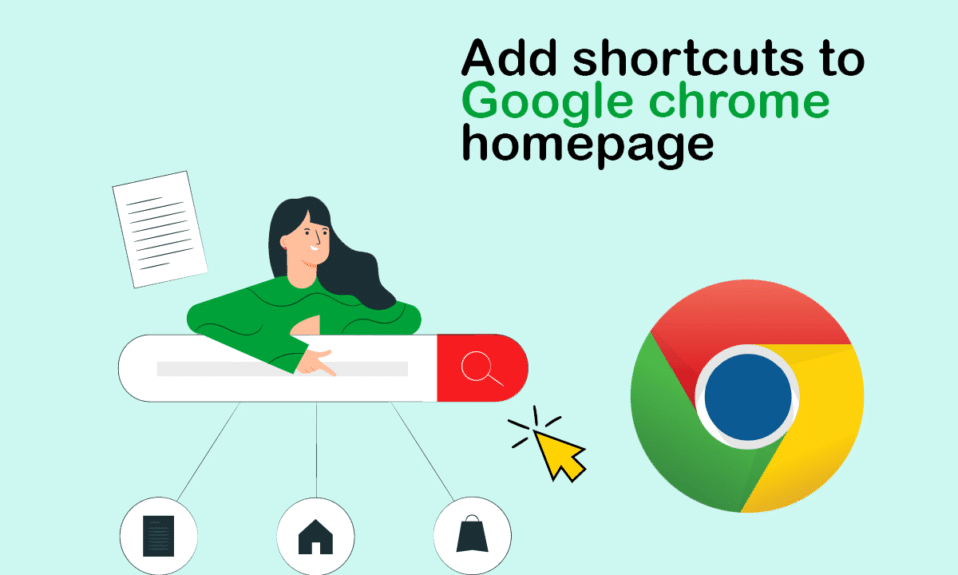
Google надзвичайно працює над браузером Chrome, і він добре розширився за рахунок простого використання веб-переглядача. Однак основна функція, яку він надає, — це додавання ярлика мініатюр ваших найбільш відвідуваних і улюблених веб-сайтів на його стіну, щоб ви могли відкривати їх безпосередньо під час запуску браузера. Багато веб-сайтів відображатимуться автоматично відповідно до ваших уподобань, але те саме можна зробити вручну. Тому сьогодні ми обговоримо, як додати ярлик на домашню сторінку Google Chrome вручну. Отже, продовжуйте читати, щоб дізнатися, як додати плитки в Google Chrome.
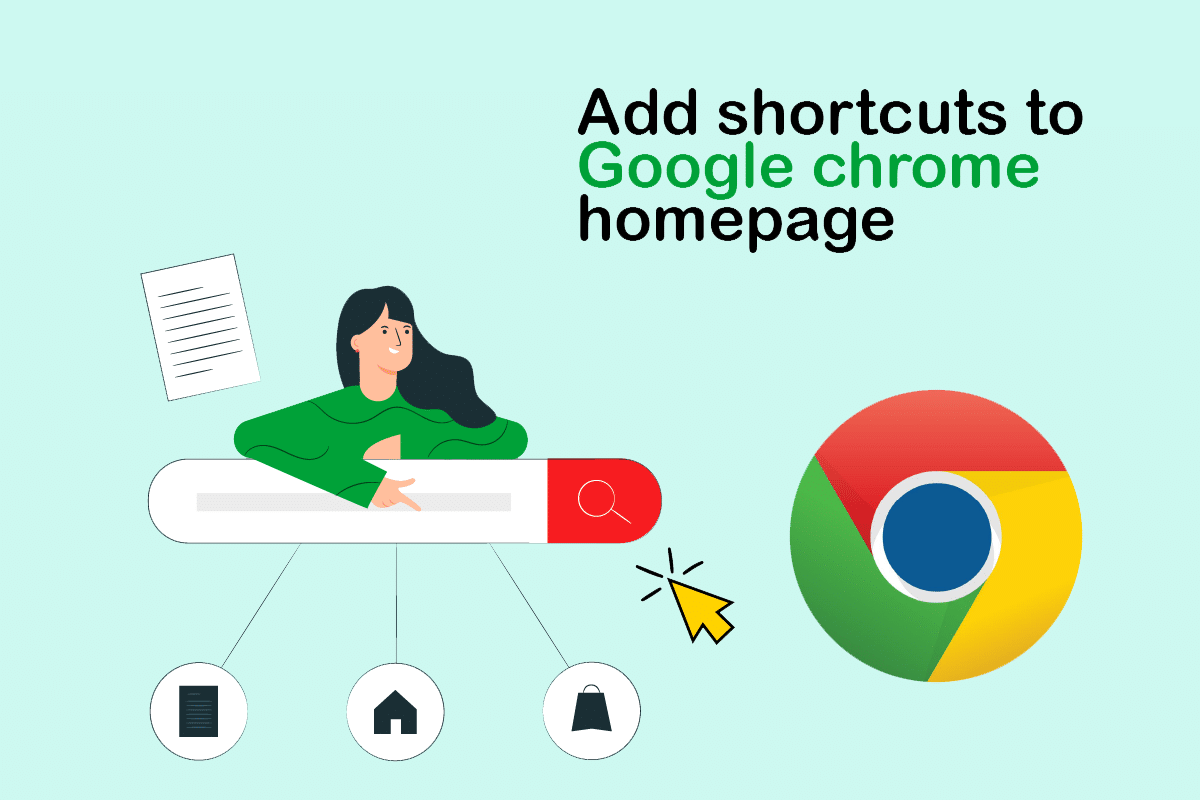
Як додати ярлик на домашню сторінку Google Chrome
Google Chrome працює дуже розумно, фіксуючи та використовує активність користувача за допомогою його історії перегляду та інших взаємопов’язаних алгоритмів, щоб зробити роботу користувача ще простішою та гладкою. Все це зберігається в даних кешу програми, де зберігаються деякі дані з усіх веб-сайтів, які відвідували користувачі, як-от паролі, вибір на сайті тощо, які можуть бути повторені під час наступних відвідувань. Тепер перейдемо до способів виконання останнього.
Спосіб 1: за допомогою автоматичного додавання сайту
Chrome зазвичай додає найбільш відвідувані веб-сайти на екран ескізів сам, коли ви відвідуєте його у веб-переглядачі, тому цю функцію можна використовувати, щоб отримати мініатюру без зайвих зусиль. Для цього виконайте наведені нижче дії.
1. Відкрийте Google Chrome із меню «Пуск».
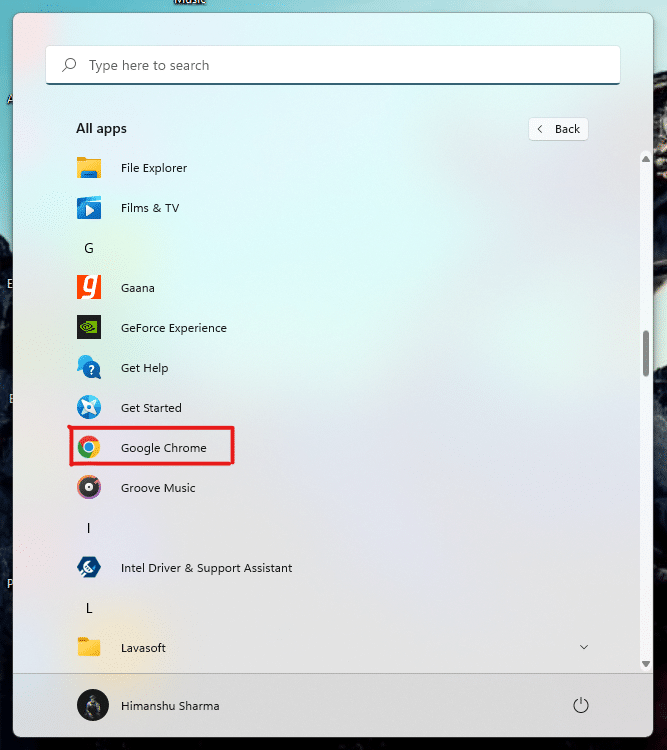
2. Натисніть комбінацію кнопок Ctrl + Shift + Del разом, щоб відкрити параметри Очистити дані веб-перегляду.
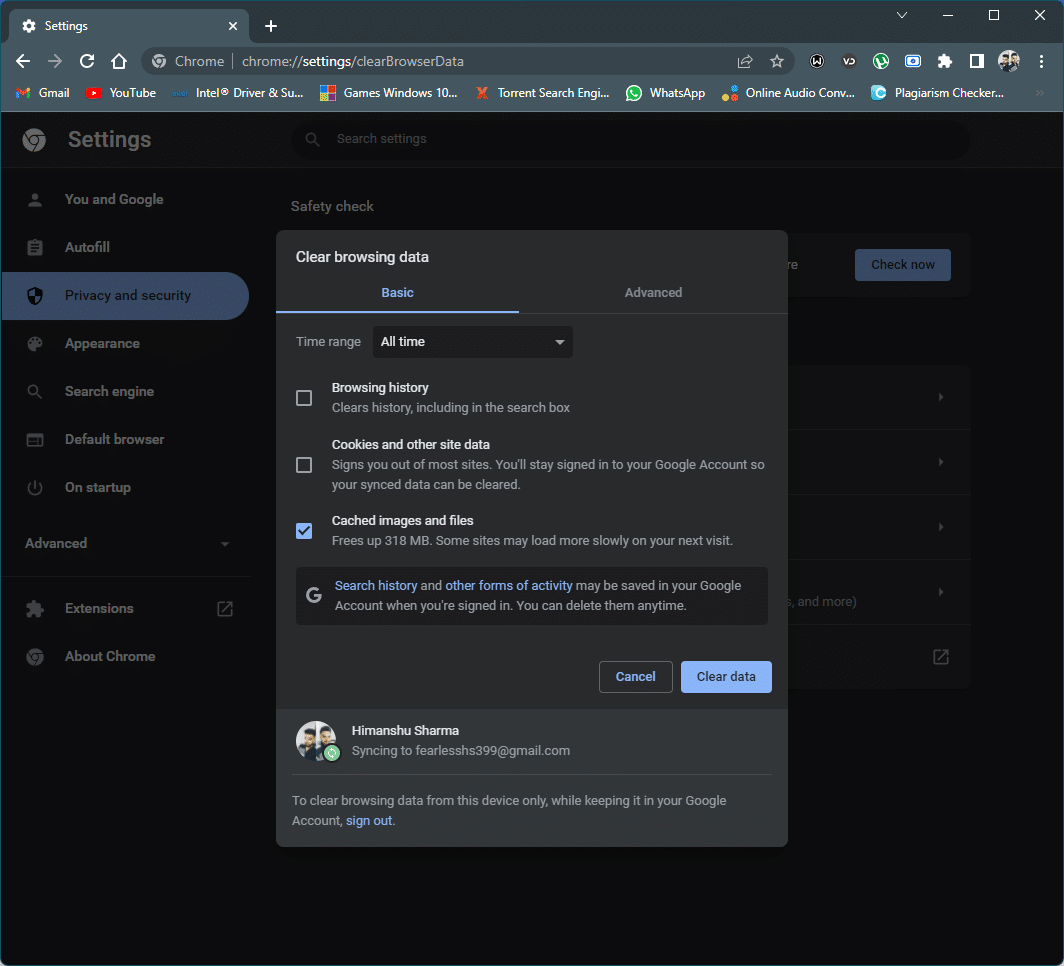
3. Виберіть параметр «Історія перегляду» та натисніть опцію «Очистити дані».
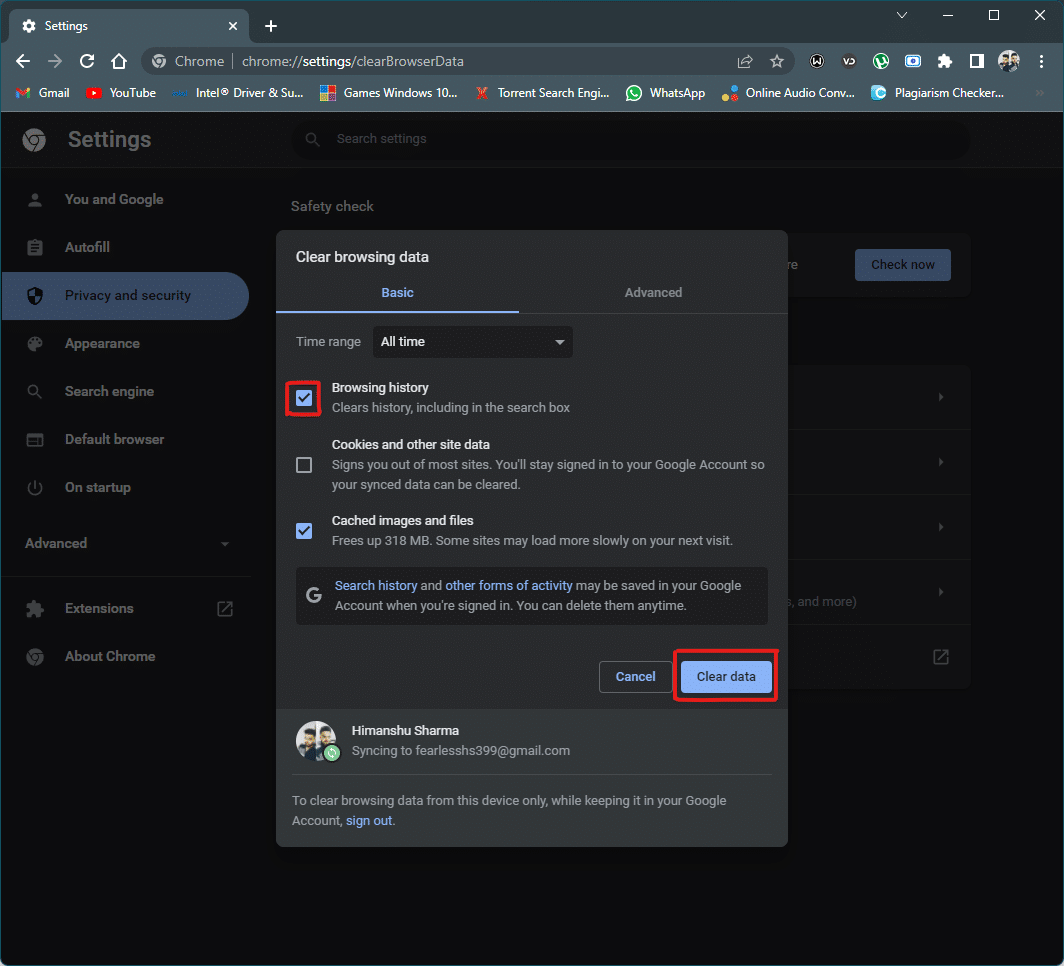
4. Тепер перезапустіть Chrome і знайдіть потрібний веб-сайт на панелі URL-адрес.
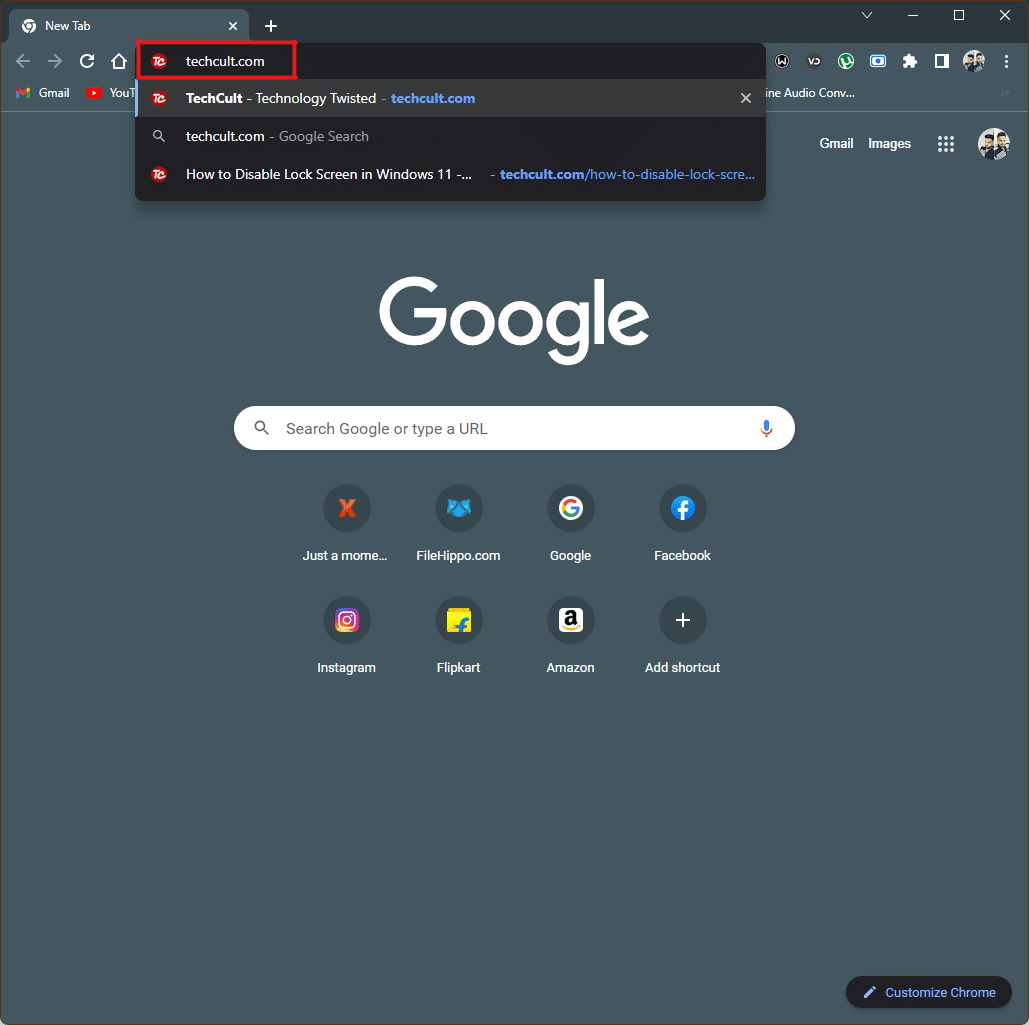
5. Тепер, коли ви перезапустите браузер Chrome, ви знайдете свій пошуковий веб-сайт як ярлик мініатюр на сторінці нової вкладки.
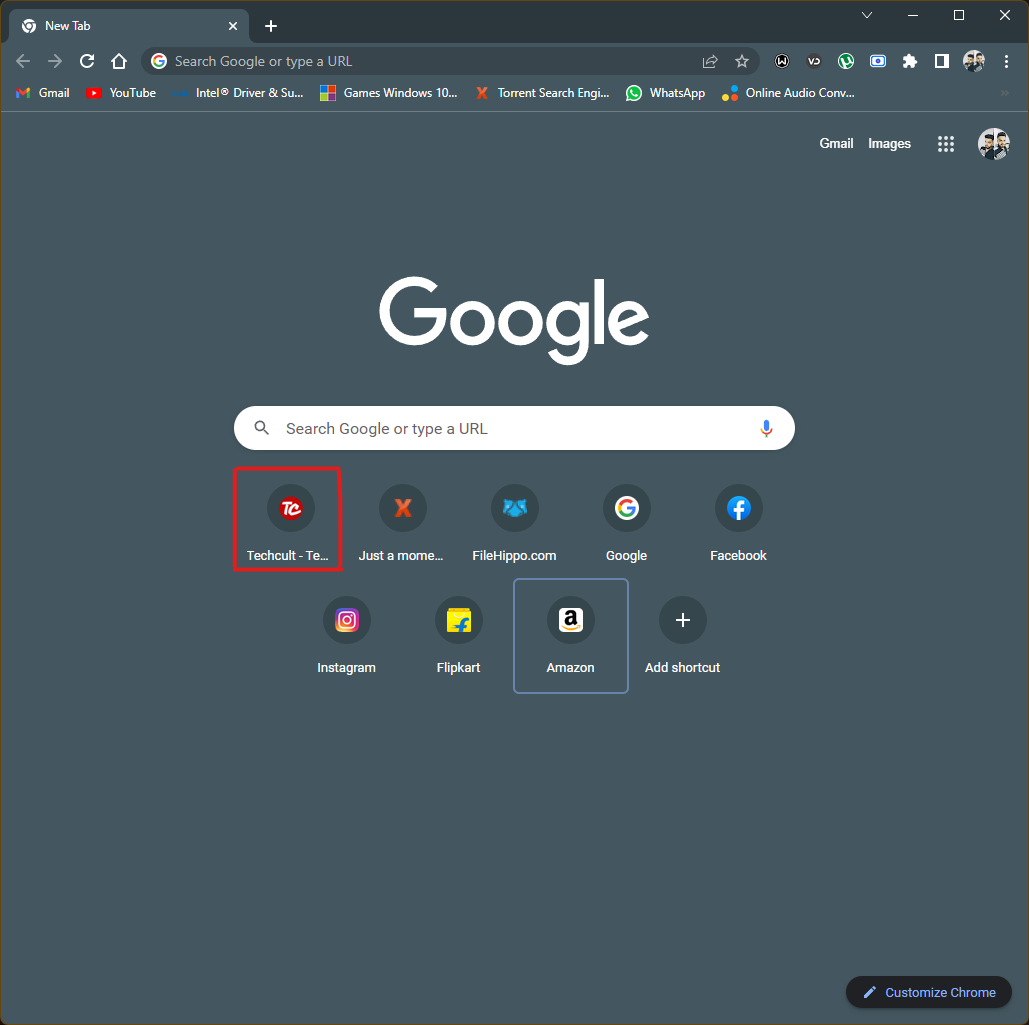
Це був один із способів, як ви дізнаєтеся, як додати ярлик на домашню сторінку Google Chrome, але якщо ви хочете знати іншу альтернативу, щоб зробити те ж саме, перейдіть до наступного методу.
Спосіб 2: Додавання ярлика вручну
Якщо ви не хочете скидати свої дані та історію веб-перегляду з Chrome і все ще хочете додавати в Google Chrome плитки веб-сайтів, які ви часто відвідуєте, цей простий метод може зробити трюк легко. Щоб досягти цього, виконайте наведені нижче кроки:
1. Запустіть Google Chrome із меню «Пуск».
2. Відкрийте сторінку нової вкладки та клацніть значок плюса в розділі плитки.
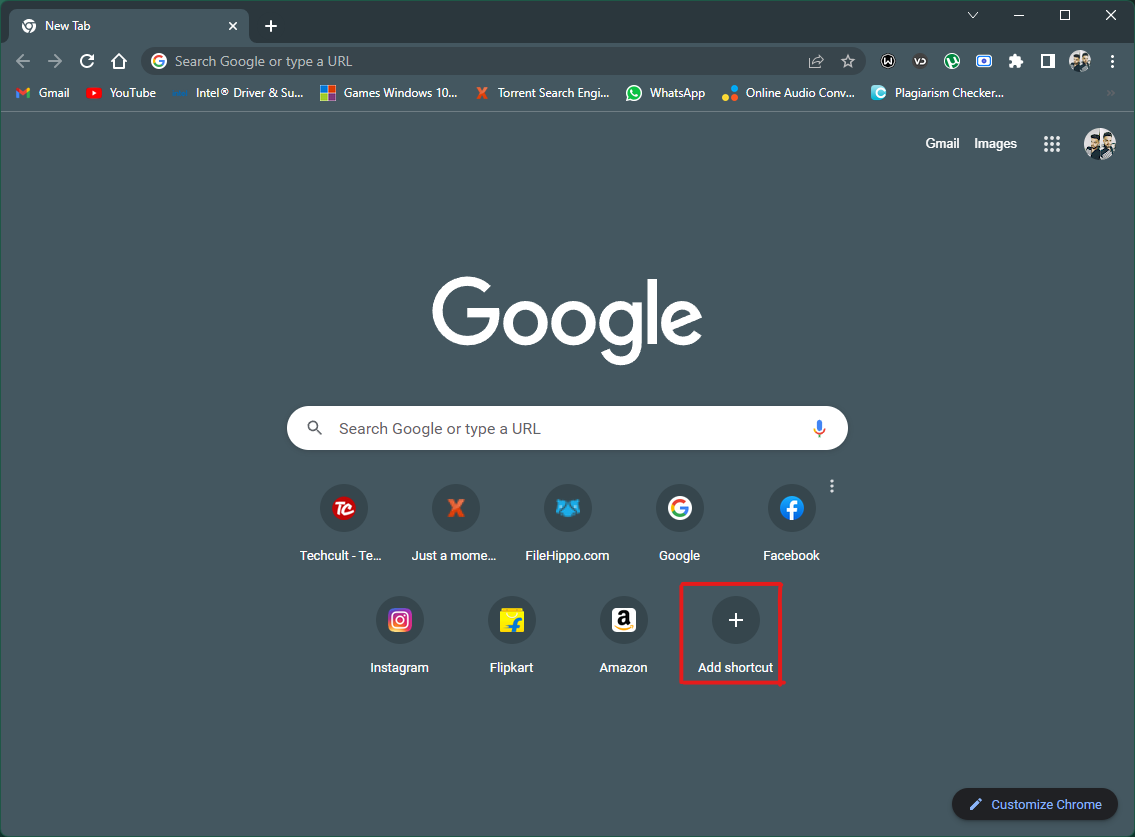
2А. На сторінці нової вкладки Chrome доступні обмежені ярлики, яких загалом налічується 10, і під час щоденного використання браузера ці прорізи можуть заповнюватись, а кнопка плюса, згадана у вищезгаданому кроці, може не з’являтися, якщо це так. , ви можете видалити деякі плитки, щоб звільнити місце для свого веб-сайту, перемістивши курсор на непотрібну плитку.
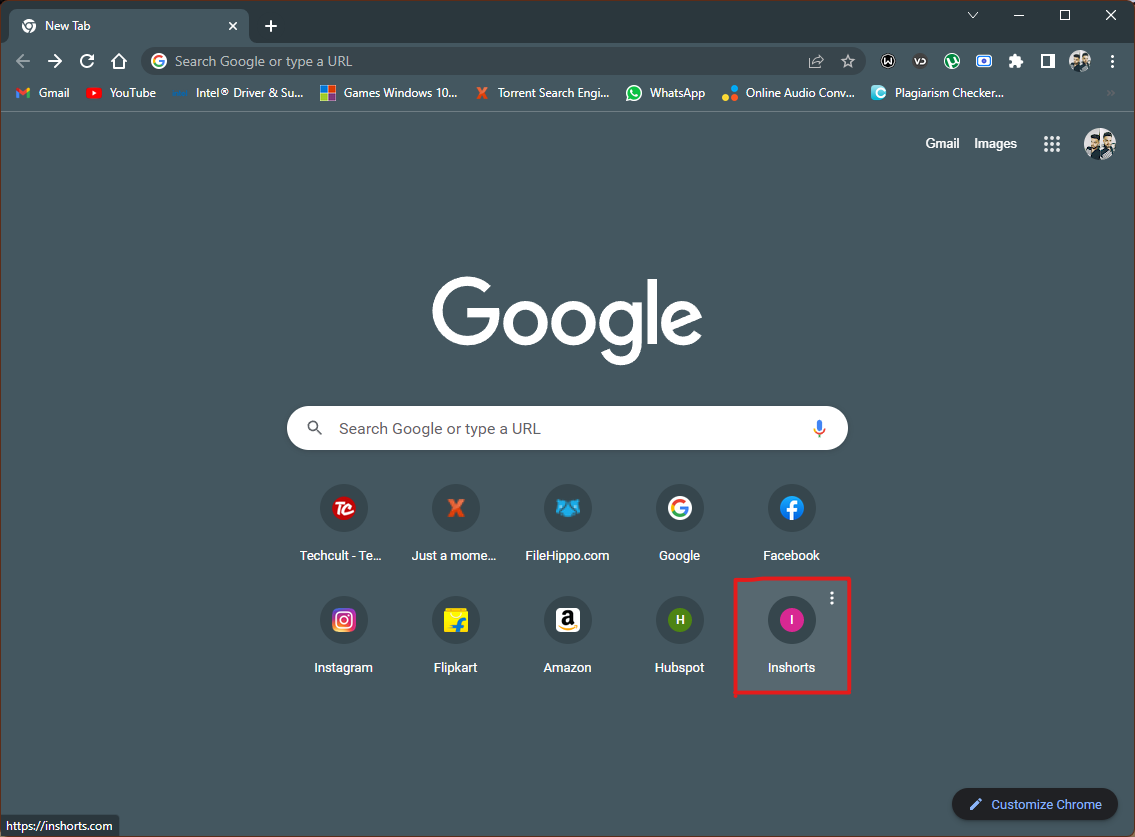
2B. Натисніть значок із трьома крапками, що з’являється на плитці, коли курсор знаходиться у вибраній області.
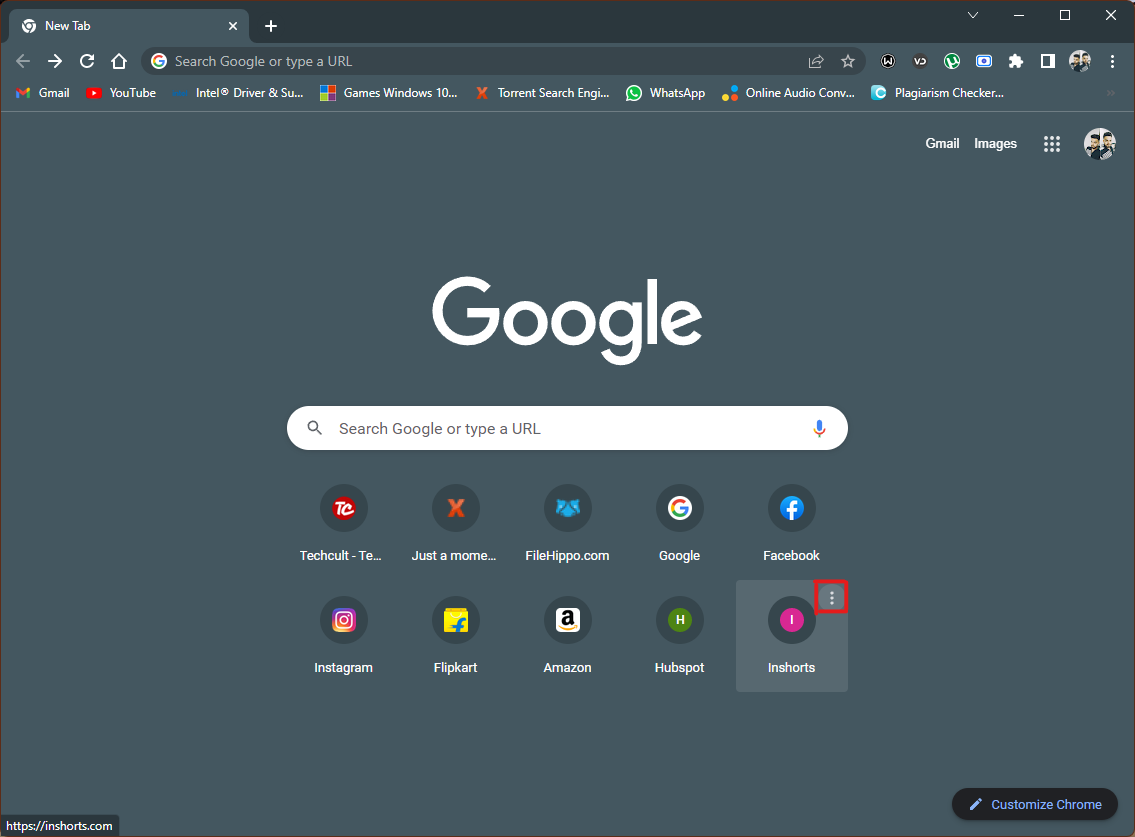
2C. Натисніть на опцію Видалити з маленького меню тут.
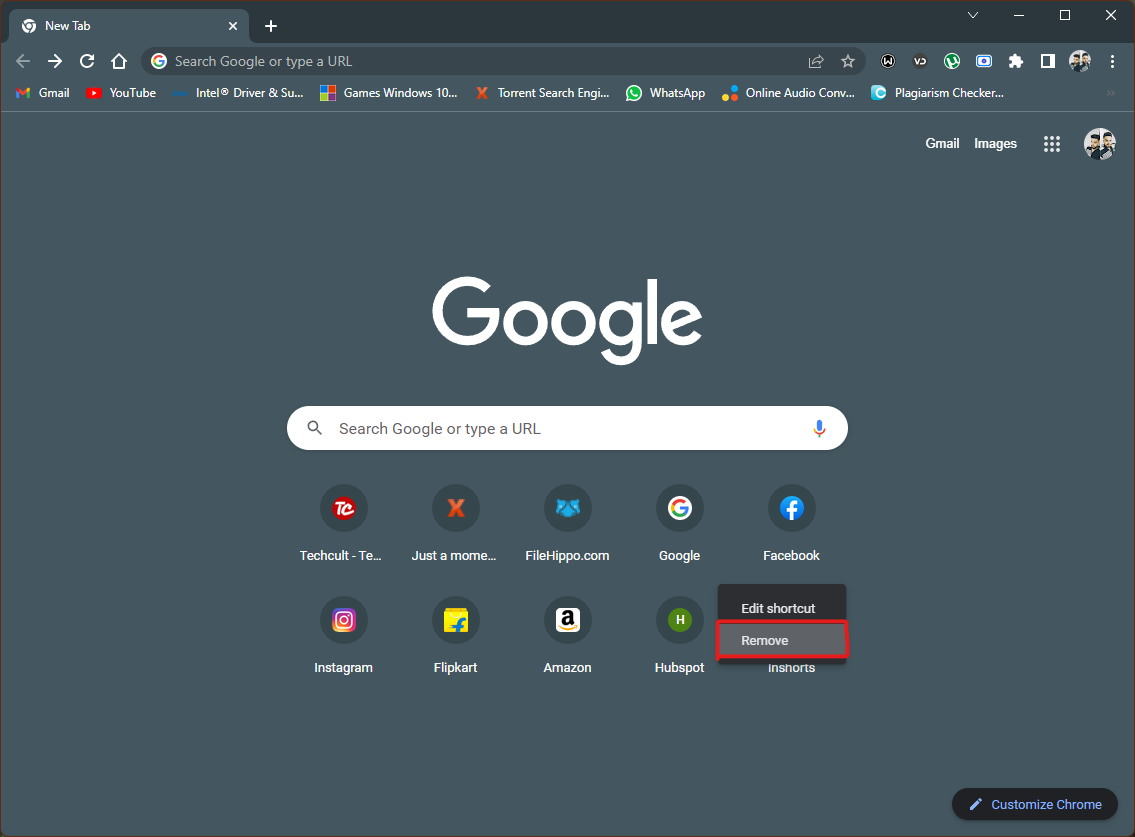
2D. Непотрібну плитку буде видалено, утворюючи місце для необхідного ярлика.
3. З’явиться невелике спливаюче вікно для додавання ярлика веб-сайту, введіть веб-сайт у розділі URL-адреси та потрібне ім’я, з яким ви хочете, щоб веб-сайт відображався як ярлик.
Примітка. Додавання імені необов’язкове, і ви можете залишити його, необхідна лише URL-адреса веб-сайту.
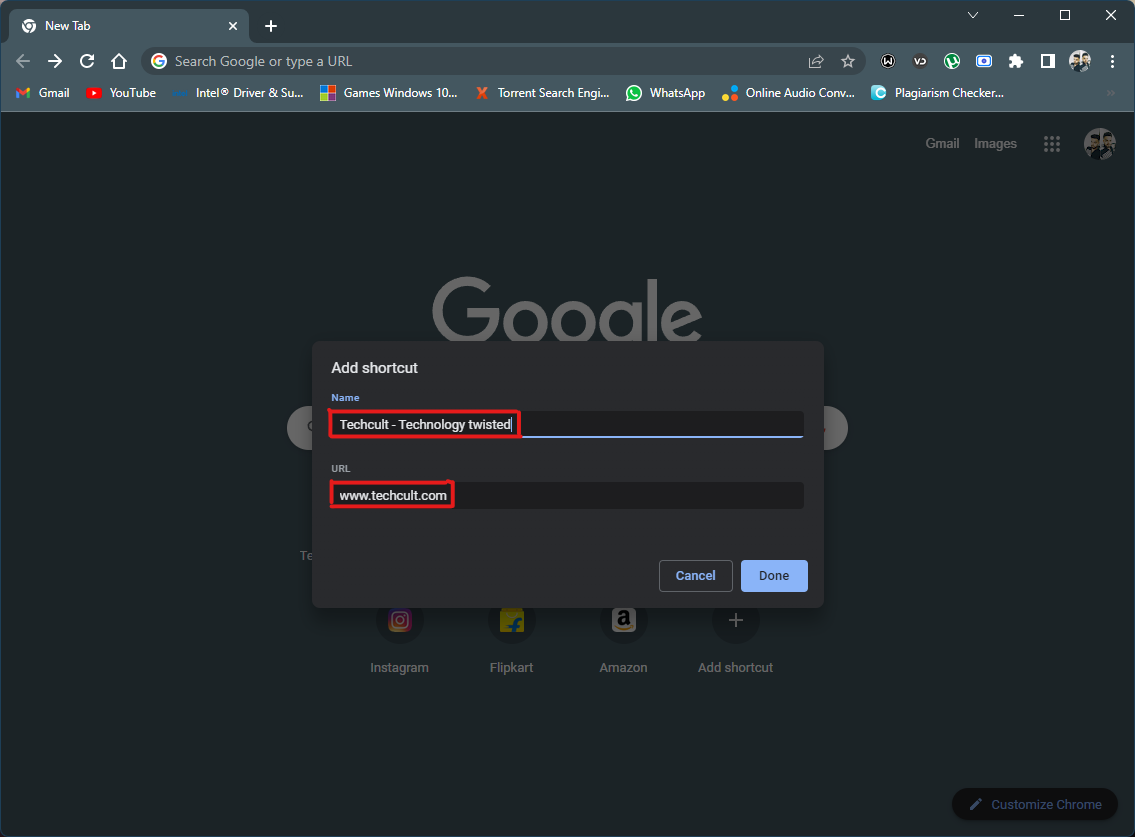
4. Після виконання кроків натисніть Готово, щоб застосувати плитку.
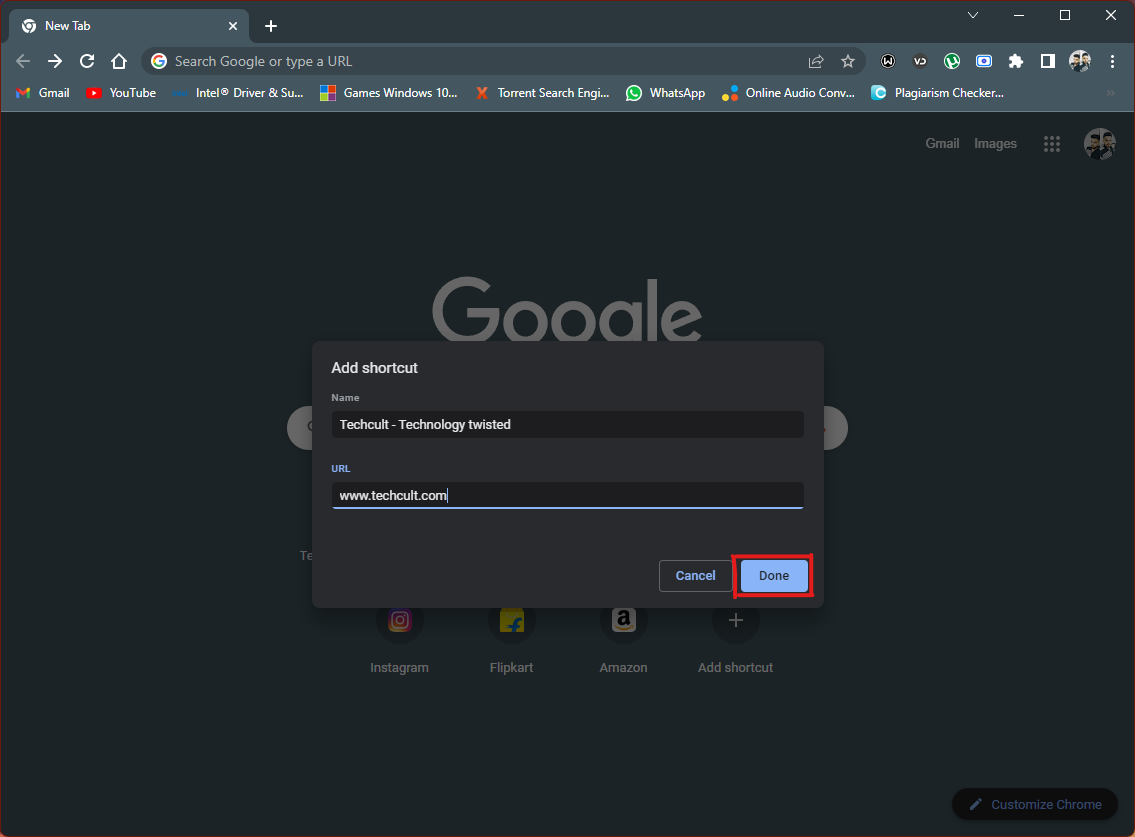
5. Ярлик веб-сайту з’являтиметься на сторінці нової вкладки браузера щоразу, коли ви його відкриваєте.
Це ще один спосіб, якщо ви хочете додати плитки в Google Chrome.
***
В браузері Chrome є багато цікавих функцій, серед яких додавання ярликів веб-сайтів було одним із найперших і базових. Сподіваюся, ця стаття допомогла відповісти на ваш запит про те, як додати ярлик на домашню сторінку Google Chrome, скористайтеся розділом коментарів нижче та розкажіть нам про теми, які ви хочете, щоб ми висвітлювали в майбутніх оновленнях. Якщо ви все ще не можете додати ярлики веб-сайтів на сторінку нової вкладки Google Chrome, зв’яжіться з нами безпосередньо!

